Päivitetty huhtikuu 2024: Älä enää saa virheilmoituksia ja hidasta järjestelmääsi optimointityökalumme avulla. Hanki se nyt osoitteessa linkki
- Lataa ja asenna korjaustyökalu täältä.
- Anna sen skannata tietokoneesi.
- Työkalu tulee silloin Korjaa tietokoneesi.
Minecraft ja Twitch ovat suosituimpia hiekkalaatikkovideopelejä ja streaming-alustoja. Jos kuitenkin asennat Minecraftin Twitch-asiakasohjelmalla, saatat kohdata Twitch-lisäosan asennusvirheen ja Minecraft-asennusvirheen.
Tämä virhe voi johtua häiriöstä Twitch asiakas tai lisäosien ja Minecraftin väärä konfiguraatio.
Suoritetaan Twitch järjestelmänvalvojana
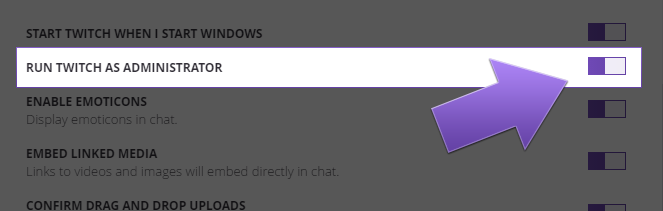
Turvallisuussyistä Windowsilla on käytäntö, jonka mukaan jos sovellus, joka ei toimi järjestelmänvalvojana, ei ole pääsovellus, he eivät voi kommunikoida keskenään. Tämä voi estää tiettyjä Twitch-sovelluksen osia toimimasta normaalisti, kuten Push to Talk (PTT) ja pelin sisäinen peittokuva.
Jos sinulla on ongelmia, saatat käyttää peliäsi järjestelmänvalvojana, mutta et Twitch-sovellusta. Twitch-sovelluksen on oltava toiminnassa järjestelmänvalvojana, jotta nämä ominaisuudet toimivat oikein. Tämän korjaaminen on suhteellisen helppoa.
Huhtikuun 2024 päivitys:
Voit nyt estää tietokoneongelmat käyttämällä tätä työkalua, kuten suojataksesi tiedostojen katoamiselta ja haittaohjelmilta. Lisäksi se on loistava tapa optimoida tietokoneesi maksimaaliseen suorituskykyyn. Ohjelma korjaa yleiset virheet, joita saattaa ilmetä Windows -järjestelmissä, helposti - et tarvitse tuntikausia vianmääritystä, kun sinulla on täydellinen ratkaisu käden ulottuvilla:
- Vaihe 1: Lataa PC-korjaus- ja optimointityökalu (Windows 10, 8, 7, XP, Vista - Microsoft Gold Certified).
- Vaihe 2: Valitse “Aloita hakuLöytää Windows-rekisterin ongelmat, jotka saattavat aiheuttaa PC-ongelmia.
- Vaihe 3: Valitse “Korjaa kaikki”Korjata kaikki ongelmat.
- Napsauta Twitch-sovelluksessa ≡-kuvaketta ja valitse sitten valikon vaihtoehdoista Tiedosto.
- Napsauta sitten Asetukset-vaihtoehtoa.
- Tämä avaa asetukset. Napsauta Yleistä-vaihtoehtoa.
- Vieritä alas kohtaan RUN TWITCH AS ADMINISTRATOR ja varmista, että se on päällä (violetti). Käynnistä sitten Twitch-sovellus uudelleen.
Huomaa, että kaikissa peleissä ei ole peittoja. Vain tällä hetkellä tuetuissa peleissä on peittokuvat. Tätä luetteloa päivitetään jatkuvasti. Siksi on mahdollista, että peliä ei tällä hetkellä tueta, mutta sitä voidaan tukea tulevaisuudessa.
Asennuksen poistaminen ja asentaminen uudelleen

- Valitse Ohjauspaneeli Windowsin Käynnistä-valikosta.
- Windows 7: Valitse Ohjelmat-kohdassa Poista ohjelman asennus.
- Vieritä alas kohtaan Twitch ja napsauta työkalurivin Poista / Muokkaa-painiketta.
Java-muistin allokoinnin lisääminen
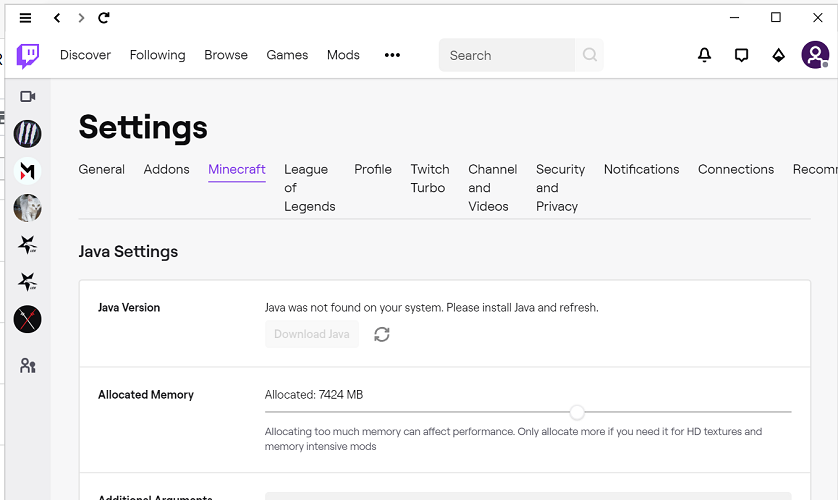
- Käynnistä Twitch-asiakas.
- Siirry kohtaan Tiedosto> Asetukset ja avaa Minecraft.
- Siirry kohtaan Java-asetukset> Suurin muistivaraus.
- Aseta se arvoon 7500 Mt ja tallenna muutokset napsauttamalla OK.
- Palaa sitten tiedostoon> Asetukset ja avaa Lisäosat.
- Aseta varmuuskopion tilaksi 10 Mt.
- Tallenna muutokset ja käynnistä Twitch-asiakas uudelleen.
Lisäosien asennusvirhe voi ilmetä, jos Twitch-asiakas on määritetty väärin. Useat käyttäjät kertoivat, että allokoidun muistin koon ja lisäosan varmuuskopioasetusten muuttaminen auttoi heitä ratkaisemaan ongelman.
Löydät Twitch-sovelluksen käyttämän Minecraft-asennuspaikan
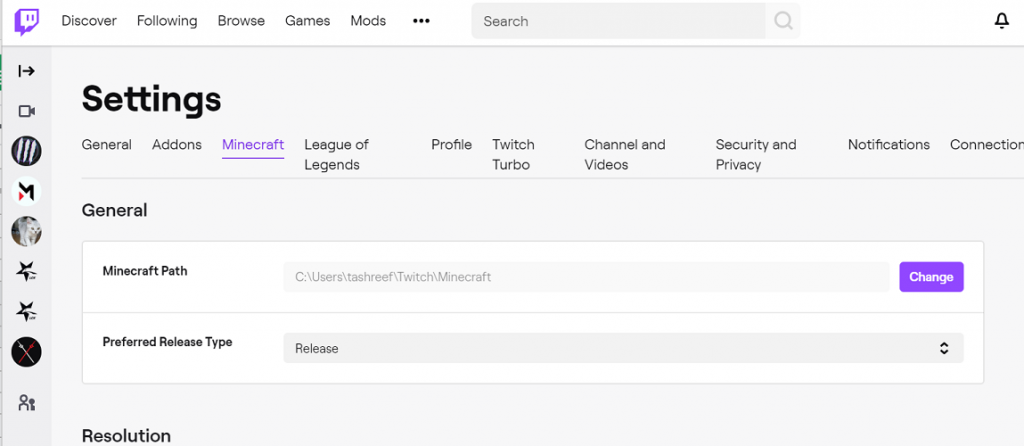
- Napsauta profiilikuvaketta oikeassa yläkulmassa
- Valitse parametrit
- Siirry Minecraft-välilehteen
- Huomaa kaivosajoneuvojen etenemissuunta
- Oletuspolku on: C: Käyttäjätunnus >> Asiakirjat \ Koneenrakennus \
https://help.twitch.tv/s/article/twitch-app-wow-addon-troubleshooting?language=en_US
Asiantuntijavinkki: Tämä korjaustyökalu tarkistaa arkistot ja korvaa vioittuneet tai puuttuvat tiedostot, jos mikään näistä tavoista ei ole toiminut. Se toimii hyvin useimmissa tapauksissa, joissa ongelma johtuu järjestelmän korruptiosta. Tämä työkalu myös optimoi järjestelmäsi suorituskyvyn maksimoimiseksi. Sen voi ladata Napsauttamalla tätä

CCNA, Web-kehittäjä, PC-vianmääritys
Olen tietokoneen harrastaja ja harrastava IT-ammattilainen. Minulla on vuosien kokemus tietokoneen ohjelmoinnista, laitteiden vianmäärityksestä ja korjaamisesta. Olen erikoistunut Web-kehitys- ja tietokannan suunnitteluun. Minulla on myös CCNA-sertifiointi verkon suunnitteluun ja vianmääritykseen.

